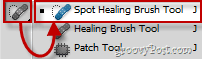Nesneleri büyütmek için Photoshop Ufuk Noktası Özelliği Nasıl Kullanılır
Fotoğrafçılık Photoshop / / March 18, 2020
Photoshop'u kullanmaya insanlara öğretmeye devam eden serisinde, bu kez Stefan, Ufuk Noktası ile nesnelerin nasıl daha büyük görüneceğine bir göz atıyor.

Günlük hayatımda, Photoshop'a aktarabildiğim ve BÜYÜK hale getirebileceğim bir şeylere bakarken çok fazla an var. Monitörüm gibi… veya odam gibi… Ne yazık ki yeterince Photoshop henüz gerçeği değiştiremez, ancak bugün size Photoshop'u nasıl kullanabileceğinizi göstereceğiz Ufuk Noktasını kullanarak herhangi bir üç boyutlu nesneyi mesafeye genişletmek için istediğiniz kadar geniş (en azından sanal dünya).
Uygun bir görüntü bulma
Öncelikle iyi bir resme ihtiyacınız var. Bu derste kullanacağım bir duvarın bu resmi. Bunu kullanmaktan çekinmeyin veya kendi resminizi bulun.
Bir ızgara oluşturmak için ufuk noktasını kullanma
Görüntüyü içe aktardıktan sonra, filtreler menüsüne gitmekve seçerek Ufuk Noktası.
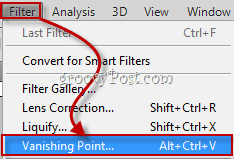
Bu yeni bir pencere açar, burada kendinizi Düzlem Aracı Oluştur. 
Daha önce bahsettiğim üç boyutlu ızgarayı oluşturmak için kullanılır. Başlamak için basitçe YapmakNesnenizin her köşesinde 4 bağlantı noktası, şöyle:
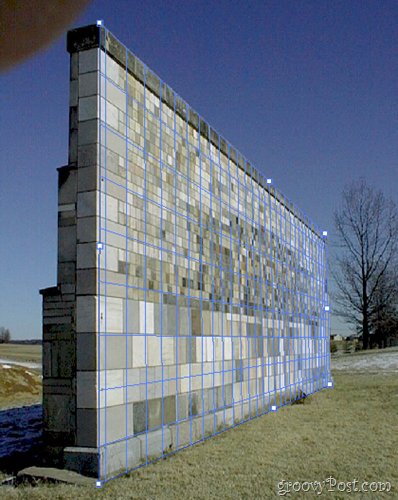
Nesnenizi mesafeye uzatma
Nesnenin uzantısına başlamak için, önce ızgarayı yan bağlantı noktalarından birini tutarak ve mesafeye taşıyarak büyütmeniz gerekir. Orta sağ noktayı seçeceğim - bu durumda kapmak doğru olanı.
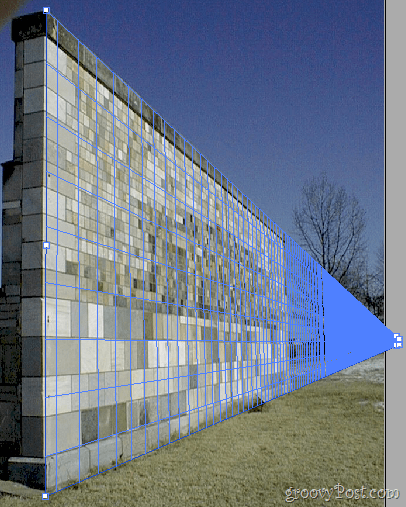
Şimdi al Seçim Çerçevesi Aracı  üzerine tıklayarak veya klavyenizdeki M tuşuna basın. Duvarın uzatmak istediğiniz kısmını seçmek için kullanın ve ardından Alt tuşuna basın, seçili alanı çoğaltmak için tıklayın ve sürükleyin.
üzerine tıklayarak veya klavyenizdeki M tuşuna basın. Duvarın uzatmak istediğiniz kısmını seçmek için kullanın ve ardından Alt tuşuna basın, seçili alanı çoğaltmak için tıklayın ve sürükleyin.

Aradığınız sonucu elde edene kadar bunu istediğiniz kadar yapın.

GroovyTips:
Ufuk Noktasını kullanmayı bitirdikten sonra görüntünüzde sorunlu alanlar varsa, bir nokta almaktan korkmayın. Nokta iyilestirme fircasi aleti. Ve bununla kullanabileceğinden bahsettim mi içeriğe duyarlı dolgu çok?